هل تجد عمل نسخ احتياطية لنظام Linux ،مربكة ومزعجة؟ إذا كان الأمر كذلك ، فأنت بحاجة حقًا إلى التحقق من Timeshift. إنه نظام نسخ احتياطي سهل الاستخدام وقابل للتخصيص وآلي يعمل تمامًا مثل جهاز Mac OS الخاص بالوقت. يمكنك استخدامه لمحاكاة إعداد النسخ الاحتياطي الذي يشبه نظام Mac والنسخ الاحتياطي لمحرك Linux الثابت بشكل منتظم.
المفسد التنبيه: قم بالتمرير لأسفل ومشاهدة الفيديو التعليمي في نهاية هذه المقالة.
تثبيت Timeshift
يختلف تثبيت Timeshift على نظام Linuxصعوبة ، اعتمادًا على التوزيع الذي تقوم بتثبيت البرنامج عليه. لتشغيل التطبيق ، ابحث عن نظام التشغيل وأدخل الأوامر المقابلة.
أوبونتو
Timeshift ليس برنامج Ubuntu ، والمطورين لا يستهدفونه. نتيجة لذلك ، سيحتاج مستخدمو Ubuntu الذين يتطلعون إلى استخدام هذا البرنامج إلى تثبيته عبر حزمة خارجية.
فتح محطة واستخدام مجلد مشترك أداة لتنزيل أحدث إصدار من حزمة Timeshift Debian.
wget http://packages.linuxmint.com/pool/backport/t/timeshift/timeshift_17.11~backport_amd64.deb
مع تنزيل حزمة Timeshift من مستودعات حزمة Linux Mint ، حان الوقت لبدء التثبيت. باستخدام نظام إدارة حزم دبيان أداة ، تثبيت حزمة Timeshift.
sudo dpkg -i timeshift_17.11~backport_amd64.deb
Timeshift عبارة عن حزمة Linux Mint ، لذلك قد يتسبب تثبيتها على Ubuntu في مشكلات التبعية. لا تقلق! هذه المشاكل شائعة وسهلة لحلها!
في المحطة ، حل القضايا التبعية القضايا مع تثبيت مناسب أمر (إذا كان هناك أي).
sudo apt install -f
ديبيان
على عكس Ubuntu ، لا يحتاج مستخدمو دبيان للقفزمن خلال الأطواق لاستخدام التطبيق. بدلاً من ذلك ، يتوفر Timeshift بسهولة في مواقع البرامج التقليدية لـ Debian. لتثبيته ، افتح محطة واستخدام مدير الحزمة Apt-get للحصول على كل شيء يعمل.
sudo apt-get install timeshift
قوس لينكس
يتوفر تطبيق استعادة النظام Timeshift لمستخدمي Arch Linux من خلال AUR. لتثبيته ، هناك حاجة إلى تلبية بعض المتطلبات. على وجه التحديد ، ستحتاج إلى تثبيت أداة Git.
في محطة ، قم بمزامنة أحدث إصدار من Git to Arch.
sudo pacman -S git
بعد ذلك ، استخدم Git to استنساخ لقطة من البرنامج النصي بناء Timeshift AUR.
git clone https://aur.archlinux.org/timeshift.git
نقل المحطة إلى مجلد Timeshift AUR الجديد مع القرص المضغوط أمر.
cd timeshift
من هنا ، من الآمن بدء التجميعمعالجة. ومع ذلك ، ضع في اعتبارك أنه نظرًا لأن Timeshift هو برنامج AUR ، فسوف تحتاج إلى تثبيت التبعيات قبل البناء بنجاح. بالنسبة للجزء الاكبر ، و makepkg أمر يعتني به.
في حالة عدم مراعاة جميع التبعيات ، فهي متوفرة هنا.
لبناء حزمة Timeshift على القوس ، قم بتشغيل makepkg أمر.
makepkg -si
فيدورا
Timeshift متاح بسهولة لمستخدمي Fedoraخارج الصندوق مباشرة ، دون الحاجة إلى تنشيط أي مستودعات خاصة لبرامج الجهات الخارجية. لتثبيت ، افتح محطة واستخدام مدير الحزم DNF للاستيلاء على أحدث إصدار.
sudo dnf install timeshift -y
زحمة
لسوء الحظ ، لا يوجد إصدار RPM من Timeshift لـ OpenSUSE ، كما هو الحال في Fedora.
إذا كنت تشعر بشجاعة ، فحاول تنزيل إصدار Fedora وتثبيته. خلاف ذلك ، للحصول على أفضل النتائج ، انتقل إلى خيار "Generic Linux".
لينكس العام
يمكن تثبيت Timeshift على كل لينكس تقريبًاالتوزيع عبر ملف ثنائي عام. تثبيته أكثر تعقيدًا قليلاً من استخدام شيء مثل Apt أو DNF أو AUR ، ولكنه ينجز المهمة.
فتح محطة والاستيلاء على أحدث ثنائي مع مجلد مشترك أداة التنزيل:
wget https://github.com/teejee2008/timeshift/releases/download/v18.6.1/timeshift-v18.6.1-amd64.run
أو بالنسبة للإصدار 32 بت:
wget https://github.com/teejee2008/timeshift/releases/download/v18.6.1/timeshift-v18.6.1-i386.run
بعد ذلك ، قم بتحديث أذونات الملف الثنائي ، بحيث ينفّذه النظام كبرنامج.
chmod +x timeshift-v18.6.1-*.run
مع تحديث أذونات Timeshift ، يمكن أن يبدأ التثبيت. لبدء التثبيت ، قم بما يلي:
./timeshift-v18.6.1-*.run
باستخدام Timeshift
عند الإطلاق الأول لـ Timeshift ، ستكون كذلكاتخذت من خلال أداة الإعداد. تطلب الخطوة الأولى من الإعداد من المستخدم تحديد نوع النسخ الاحتياطي (Rsync أو BtrFS). بالنسبة لمعظم المستخدمين ، Rsync هو الخيار الأفضل. حدده ، ثم انقر فوق الزر "التالي" للمتابعة.
في الصفحة التالية من معالج الإعداد ، استخدم أداة التحديد للعثور على مكان جيد لتطبيق Timeshift لحفظ لقطات ، ثم انقر فوق الزر "التالي".
مع نوع اللقطة وموقعها ، سيبدأ Timeshift عملية النسخ الاحتياطي. كن صبوراً ، وقريباً ستنتهي عملية اللقطة.
جدول النسخ الاحتياطي
يتم أخذ اللقطة الأولى للعناية بها ، لكن Timeshift لم يتم إعدادها للنسخ الاحتياطي التلقائي. لإصلاح ذلك ، انتقل إلى "الإعدادات" ، وحدد علامة التبويب "الجدول".

تابع الجدول الزمني ، واكتشف ما هو الأفضل لك. عندما يبدو كل شيء جيدًا ، أغلق النافذة.
استعادة النسخ الاحتياطية
إذا حدث خطأ ما وتحتاج إلى استعادة نسخة احتياطية ، فاتبع هذه الخطوات. أولاً ، افتح تطبيق Timeshift ، واختر نسخة احتياطية في القائمة الرئيسية. ثم ، ابحث عن زر "استعادة" واختره.
يؤدي النقر فوق خيار "استعادة" إلى إظهار مربع حوار الاستعادة في Timeshift وإعداده تلقائيًا لوضع الاستعادة.
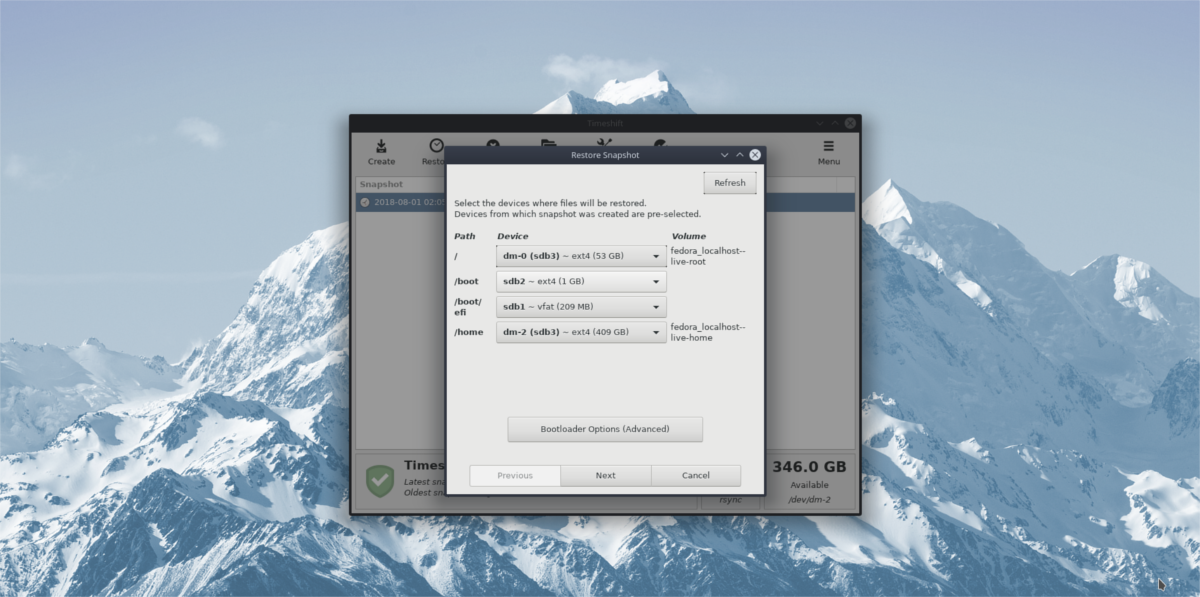
في نافذة الاستعادة ، انقر فوق زر "التالي" لاستعادة من النسخة الاحتياطية لقطة.
إعطاء النسخ الاحتياطي بعض الوقت. عند اكتمال عملية الاستعادة ، سيتم تلقائيًا إعادة تشغيل جهاز كمبيوتر Linux. عند تسجيل الدخول التالي ، يجب أن تكون ملفاتك في مكانها بالضبط عندما تم التقاط نسخة Timeshift الاحتياطية!













تعليقات